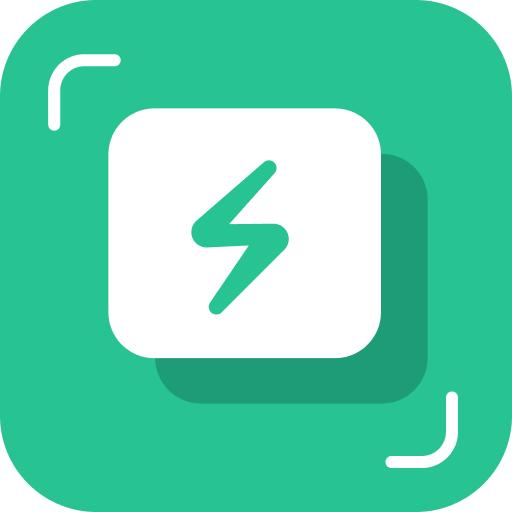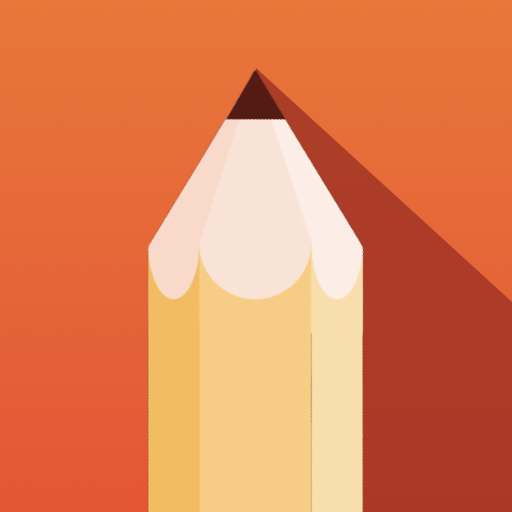m.2固态硬盘怎么安装系统找不到硬盘
2025-02-05 19:46:25作者:饭克斯
随着科技的发展,固态硬盘(SSD)已经成为现代电脑系统的重要组成部分。其中M.2接口的固态硬盘因其更快的读取和写入速度而受到越来越多用户的青睐。但是在安装系统时,有时会遇到“找不到硬盘”的情况。这篇文章将帮助你解决这一问题,并指导你如何顺利地在M.2固态硬盘上安装操作系统。

一、M.2固态硬盘的基本概念
M.2是一种新型的接口标准,专为提升数据传输速度而设计。与传统的SATA固态硬盘相比,M.2固态硬盘在数据传输速度上有了显著提高,尤其在读取和写入速度上。M.2接口的SSD可以使用不同的协议,包括SATA和NVMe,而NVMe协议的SSD速度更快。
二、安装系统时遇到的常见问题
在安装操作系统时,有用户可能会遇到“找不到硬盘”的提示。这种问题可能由多种原因引起,包括:
驱动程序缺失:M.2固态硬盘在某些情况下需要特定的驱动程序才能被识别
BIOS设置问题:主板的BIOS设置可能会影响硬盘的识别
硬件问题:M.2硬盘插槽不良或者硬盘本身存在问题
三、解决“找不到硬盘”的步骤
1. 检查BIOS设置
首先重启电脑,进入BIOS设置界面。通常在开机时按下F2、Del或Esc等键即可进入。在BIOS界面中,确认M.2接口已开启,并确保硬盘被识别。如果硬盘没有被识别,可以尝试更换插槽或检查硬盘是否插好。
2. 更新BIOS
如果在BIOS中仍然找不到M.2固态硬盘,尝试更新主板的BIOS。制造商网站上通常会有最新的BIOS版本下载说明,更新后再次检查硬盘识别情况。
3. 检查硬件连接
确保M.2固态硬盘已经正确安装。打开机箱检查硬盘是否牢固插入M.2插槽,并确保安装螺丝紧固。如果可能换一个M.2插槽再试。
4. 使用系统安装介质
准备好系统安装介质(例如,Windows USB安装盘或DVD)。在安装过程中,如果系统仍然找不到硬盘,可以尝试加载所需的驱动程序。通常主板制造商会在其官方网站上提供相应的驱动程序。
5. 格式化硬盘
在安装过程中,如果硬盘被识别但无法进行分区,可以尝试格式化硬盘。使用安装介质中的命令行工具进行硬盘格式化,确保硬盘处于正常工作状态。
四、后续操作
在成功识别M.2固态硬盘并完成系统安装后,确保安装必要的驱动程序和系统更新,以提升系统性能和稳定性。同时定期备份数据,以防止数据丢失。
安装操作系统时如果遇到M.2固态硬盘“找不到硬盘”的问题,并不需要过于恐慌。通过逐步排查BIOS设置、驱动程序、硬件连接等问题,大部分情况都能够得到解决。掌握这些技巧将有助于我们更高效地使用固态硬盘,享受高速存储带来的便利。
希望这篇文章能够帮助到您,在未来的系统安装中,顺利完成对M.2固态硬盘的配置和使用。